غالبًا ما تكون هناك مشكلة مرتبطة بحقيقة أن الجهاز لا يمكنه قراءة النص الذي يمكن فتحه بسهولة بواسطة برامج الكمبيوتر ، على الرغم من حقيقة أنه يحتوي على الوظيفة اللازمة. هذا عادة بسبب الترميز.
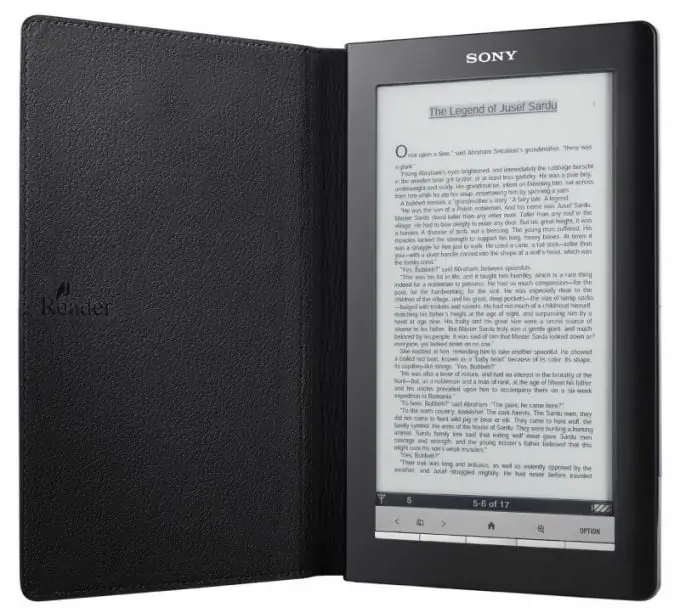
ضروري
برنامج MS Office Word
تعليمات
الخطوة 1
قم بتنزيل برنامج Microsoft Office Word وتثبيته على جهاز الكمبيوتر الخاص بك. إذا كنت بحاجة إلى برنامج يستخدم لمرة واحدة ، فلا يتعين عليك شراء ترخيص له باستخدام الفترة التجريبية. يعد أيضًا خيارًا جيدًا لاستخدام نظير مجاني - نظام برنامج Open Office ، الذي له نفس الوظائف تقريبًا ويعمل في سيناريو مشابه.
الخطوة 2
قم بتثبيت البرنامج الذي تم تنزيله. قم بتشغيله ، باستخدام قائمة "ملف" ، حدد المستند النصي الذي تريده ، حيث ستقوم بتغيير الترميز. يرجى ملاحظة أن المشكلات المتعلقة بقراءة الملفات النصية يمكن أيضًا أن تكون بتنسيق غير مدعوم.
الخطوه 3
اكتشف بالضبط امتدادات المستندات ذات الصلة بالكتاب الإلكتروني أو المشغل أو برنامج الهاتف. هنا تحتاج فقط إلى تحديد دليل الحفظ - جهازك القابل للإزالة ، وتحت الاسم ، قم بتغيير امتداد الملف إلى ملحق مدعوم.
الخطوة 4
إذا كانت مشكلتك هي الترميز بالضبط ، عند فتح النص ، حدد Unicode واحفظ المستند على القرص القابل للإزالة في ترميز Windows. في هذه الحالة ، سيظهر مربع الحوار نفسه عند حفظ الملفات ، بحيث يمكنك تكوين سماته بشكل مستقل.
الخطوة الخامسة
إذا لم يساعد تغيير الترميز على Windows ، فحاول أيضًا فتح الملف باستخدام MS Office Word عن طريق تغيير الترميز إلى ترميز آخر في القائمة. من الأفضل أولاً قراءة المعلومات حول ملفات المستندات النصية التي يدعمها جهازك.
الخطوة 6
تأكد أيضًا من تثبيت برنامج متوافق عليه. إذا لزم الأمر ، أعد تثبيته أو استبدله بإصدارات أخرى محدثة أو وظيفية تدعم فتح المستندات النصية.






